-
深度清理w7电脑垃圾的小方法
- 2017-02-10 14:00:05 来源:windows10系统之家 作者:爱win10
win7笔记本运行速度慢,垃圾越来越多,360清理不干净,怎么要彻底清理垃圾呢?相信大家都有这样的困扰,但是如何深度清理w7电脑垃圾呢?大家一定不知道,只要使用文件就可以了,今天系统之家小编就为大家介绍深度清理w7电脑垃圾的小方法,让大家以后使用电脑可以一路畅通无阻,好了,下面让我们详细的看看吧。
桌面右键新建 文本文档
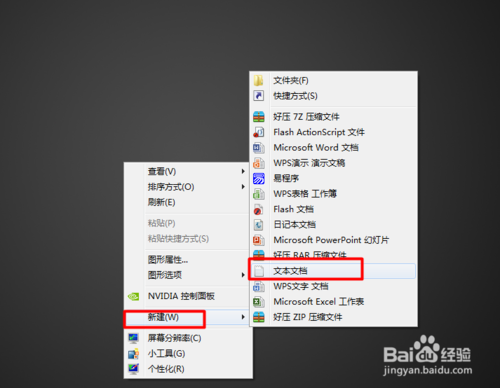
深度清理w7电脑垃圾的小方法图1
双击打开新建的文本文档
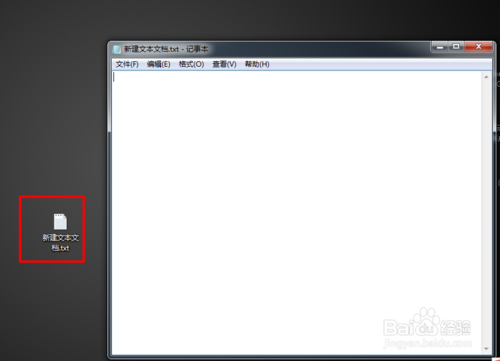
深度清理w7电脑垃圾的小方法图2
复制以下内容到文本文档中
======就是下面的文字(这行不用复制)============================= @echo off echo 正在清除系统垃圾文件,请稍等...... del /f /s /q %systemdrive%*.tmp del /f /s /q %systemdrive%*._mp del /f /s /q %systemdrive%*.log del /f /s /q %systemdrive%*.gid del /f /s /q %systemdrive%*.chk del /f /s /q %systemdrive%*.old del /f /s /q %systemdrive%recycled*.* del /f /s /q %windir%*.bak del /f /s /q %windir%prefetch*.* rd /s /q %windir%temp & md %windir%temp del /f /q %userprofile%cookies*.* del /f /q %userprofile%recent*.* del /f /s /q "%userprofile%Local SettingsTemporary Internet Files*.*" del /f /s /q "%userprofile%Local SettingsTemp*.*" del /f /s /q "%userprofile%recent*.*" echo 清除系统LJ完成! echo. & pause =====到这里为止(这行不用复制)==============================================
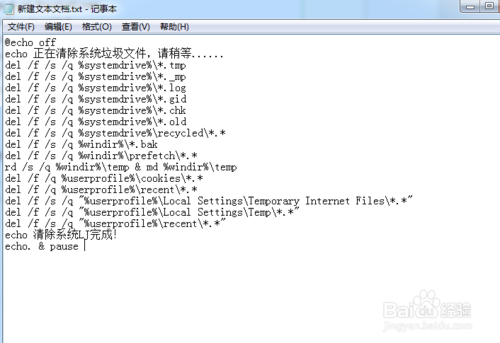
深度清理w7电脑垃圾的小方法图3
在点击文件选择---(别存为)
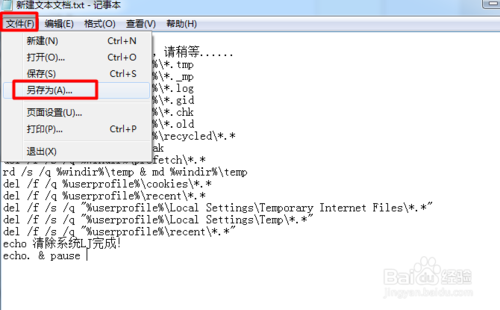
深度清理w7电脑垃圾的小方法图4
另存在桌面上,文件名为 深度清理垃圾.bat 文件类型:所有文件
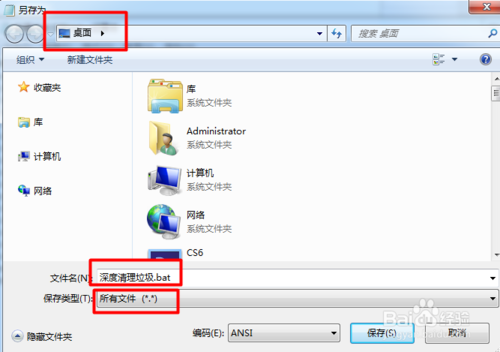
深度清理w7电脑垃圾的小方法图5
双击桌面上生成的文件,

深度清理w7电脑垃圾的小方法图6
代码自动开始清理垃圾
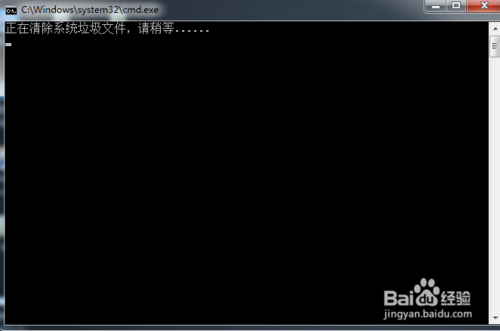
深度清理w7电脑垃圾的小方法图7
看到这个就表示清理完成,按任意键就可以退出
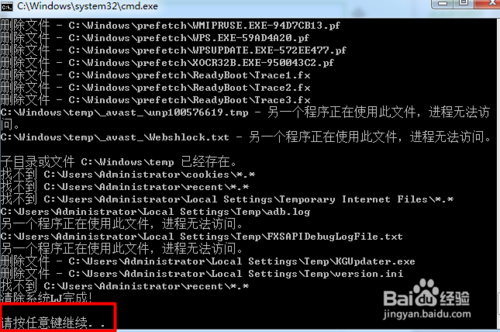
深度清理w7电脑垃圾的小方法图8
以上就是小编为大家介绍的深度清理w7电脑垃圾的小方法了,小编要提醒大家要注意的是复制到文本文档中的内容一定不能改变哦,改变了就无效了哦,好了,如果大家还想了解更多的资讯敬请关注系统之家官网吧。系统之家官网为大家提供更多的资讯。推荐阅读:xp安装版下载安装教程。
猜您喜欢
- bios恢复出厂设置的方法2016-11-02
- office2007激活码,小编告诉你激活offi..2017-12-20
- win10快速打开任务视图方法2016-09-26
- 完美结局不是有效的win32程序问题方法..2016-08-12
- win8系统纯净版32位最新下载..2017-01-08
- GHOSTwin10企业版64纯净版最新下载..2017-01-05
相关推荐
- 如何禁止IE浏览器要求默认提示.. 2014-10-31
- 简单讲解WIN8系统重装哪个好.. 2016-09-28
- win7系统雨林木风最新下载 2016-12-12
- 深度技术ghostwin10系统下载 2016-12-02
- 去除windows7激活水印方法 2022-11-06
- 雨林风木win7ghost最新下载 2016-12-05





 系统之家一键重装
系统之家一键重装
 小白重装win10
小白重装win10
 Wise JetSearch v1.36 中文绿色版 (本地硬盘搜索工具)
Wise JetSearch v1.36 中文绿色版 (本地硬盘搜索工具) 小白系统ghost win7系统下载32位纯净版1810
小白系统ghost win7系统下载32位纯净版1810 系统之家Ghost Win8.1 64位纯净版201510
系统之家Ghost Win8.1 64位纯净版201510 小白系统Win8 32位纯净专业版系统下载 v1903
小白系统Win8 32位纯净专业版系统下载 v1903 小白系统Win8 32位全新专业版下载 v2023.04
小白系统Win8 32位全新专业版下载 v2023.04 系统之家ghost win7系统下载32位旗舰版1805
系统之家ghost win7系统下载32位旗舰版1805 Miniblink(浏
Miniblink(浏 ssh数据加密
ssh数据加密 萝卜家园最新
萝卜家园最新 萝卜家园 Win
萝卜家园 Win 雨林木风Win7
雨林木风Win7 Chrome极速浏
Chrome极速浏 Microsoft Ed
Microsoft Ed 115电脑版 v2
115电脑版 v2 福昕阅读器v5
福昕阅读器v5 粤公网安备 44130202001061号
粤公网安备 44130202001061号